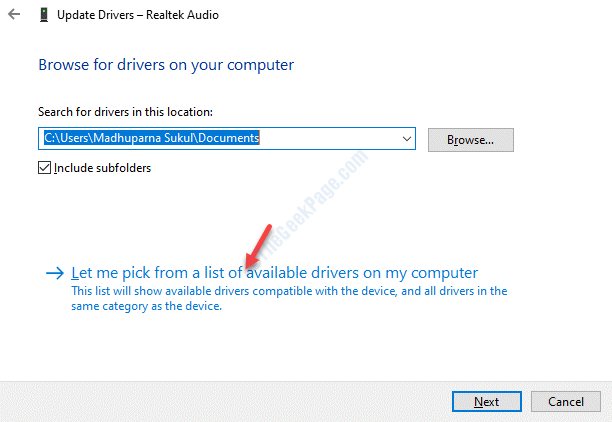بواسطة سوبريا برابهو
عندما يتم توصيل العديد من أجهزة إخراج الصوت بنظامك ، فقد يكون الأمر محيرًا أثناء تحديد جهاز الصوت على نظامك إذا كانت جميعها لها أسماء متشابهة. بشكل عام ، عند توصيل جهاز صوتي بنظام ما ، فإنه يعرض اسم الجهاز الذي حددته الشركة المصنعة. سيكون من الملائم جدًا تغيير اسم جهاز الصوت. في هذه المقالة ، سنقوم بإرشادك حول كيفية تغيير اسم أجهزة الصوت على نظام windows 11.
كيفية تغيير اسم أجهزة الصوت في Windows 11
الخطوة 1: افتح تطبيق الإعدادات
صحافة فوز + أنا مفاتيح معًا على لوحة المفاتيح.
الخطوة 2: في تطبيق الإعدادات
انقر فوق نظام في الجزء الأيمن.
ثم اضغط يبدو في الجانب الأيمن من النافذة كما هو موضح أدناه.

الخطوه 3: في صفحة الصوت
يمكنك أن ترى أن هناك أجهزة صوتية متصلة بنظامك.
اضغط على المتحدث الذي ترغب في تغيير اسمه كما هو مبين في الصورة أدناه.

الخطوة 4: في صفحة خصائص جهاز الصوت
انقر فوق إعادة تسمية زر تحت جهاز الصوت كما هو موضح في الصورة.

الخطوة الخامسة: تفتح نافذة إعادة تسمية صغيرة
انقر فوق اسم جهاز الصوت وقم بتغييره إلى اسم جديد.
ثم انقر فوق إعادة تسمية زر كما هو موضح في الصورة أدناه.

الخطوة 6: الآن يمكنك ملاحظة أنه تم تغيير اسم جهاز الصوت من مكبرات الصوت إلى مكبرات الصوت للكمبيوتر المحمول.

أغلق نافذة الإعدادات.
هذا كل ما في الأمر يا رفاق!
آمل أن تكون هذه المقالة مفيدة ومفيدة. الرجاء ترك التعليقات أدناه لأية أسئلة.
شكرا لقرائتك!
![إصلاح مشكلة عدم وجود صوت في الكمبيوتر المحمول الذي يعمل بنظام Windows 10 [محلول]](/f/f54fe6ba34660338f3f74b468b6406fe.png?width=300&height=460)